Mi a teendő, ha a WhatsApp Web nem működik

A WhatsApp web nem működik? Ne aggódj. Íme néhány hasznos tipp, amivel újra működésbe hozhatod a WhatsApp-ot.
A Twitch chat a Twitch streamközösség alapvető része. Lehetővé teszi, hogy közvetlenül kapcsolatba lépjen nézőivel, és a nézők csevegjenek egymással. Az interakció ezen szintje segíti a nézőket abban, hogy jobban bevonják magukat, és valószínűbb, hogy kitartanak és rendszeresek lesznek.
A közösség bátorításának folyamatának része a csevegésben megjelenő üzenettípusok kezelése. Bár a csevegési szabályok hasznos kiindulópontot jelentenek, nem mindenki fogja betartani azokat. Itt jönnek be a moderátorok, akik bizalmába hatnak, hogy töröljék a többi felhasználó üzeneteit, tisztán tartva ezzel a csevegést. Ha azonban a csevegésed túl gyorsan halad, a moderátorok nehezen tudnak lépést tartani. A moderátorok támogatása érdekében használhatja a Twitch AutoMod funkcióját, amely automatikusan megjelöl bizonyos üzeneteket ellenőrzésre.
Kibővítheti az AutoMod funkciót bizonyos szavak vagy kifejezések manuális kitiltásával vagy engedélyezésével. A blokk- vagy engedélyezési listán szereplő bejegyzéseket a rendszer teljesen, automatikusan kezeli, és nem igényel semmilyen moderátort sem.
A két lista kissé eltérően működik egymástól. Például az engedélylista csak bizonyos kivételek meghatározását teszi lehetővé. A tiltólistában azonban használhatsz egy csillagot helyettesítő karakterként. Például a „gyűlölet*” blokkolja a „gyűlölők”, „gyűlölködő” és „gyűlölt” kifejezéseket.
A tiltólistában lévő kifejezések blokkolnak minden olyan üzenetet, amely az összes szót tartalmazza. Például a „szia mindenkinek” hozzáadása nem blokkolja azokat az üzeneteket, amelyek csak „szia” vagy „mindenki” szöveget tartalmaznak, hanem a „szia mindenkinek”, „mindenki sziasztok”, valamint a „szia, mindenkinek születésnapom van” üzeneteket.
A letiltott és engedélyezett szavakat és kifejezéseket az alkotói irányítópulton konfigurálhatja. Az irányítópult megnyitásához kattintson a profilképére a jobb felső sarokban, majd kattintson a „Creator Dashboard” elemre.
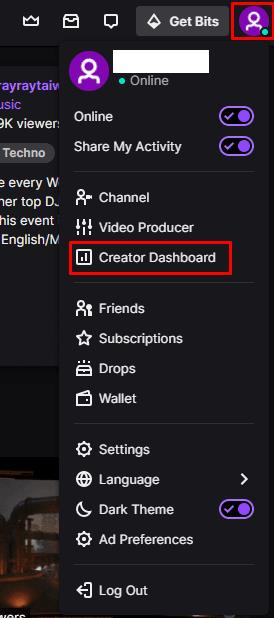
Kattints a profilképedre, majd az „Alkotói irányítópultra”, hogy beállíthasd a korlátozásokat arra vonatkozóan, hogy ki készíthet klipeket a csatornád tartalmából.
Az alkotói irányítópulton bontsa ki a „Beállítások” kategóriát a bal oldali oszlopban, majd kattintson a „Moderálás” elemre. A felülről látható második és harmadik lehetőség, amelyek a „Letiltott kifejezések és kifejezések” és az „Engedélyezett kifejezések és kifejezések” felirattal vannak ellátva, lehetővé teszik a tiltási és engedélyezési lista konfigurálását.
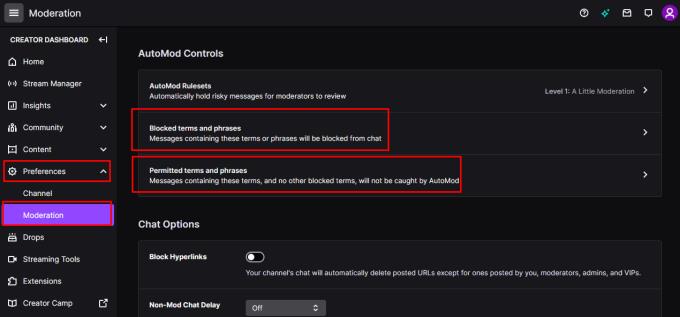
Kattintson a „Letiltott kifejezések és kifejezések” vagy az „Engedélyezett kifejezések és kifejezések” elemre a megfelelő listák kezeléséhez.
Ha valamelyik listához szeretne bejegyzést hozzáadni, kattintson a listára a moderálási beállítások menüben, majd írjon be egy szót vagy kifejezést a szövegmezőbe, és kattintson a „Hozzáadás” gombra. A bejegyzést szerkesztheti a ceruza ikonra kattintva, vagy törölheti a kuka ikonra kattintva.
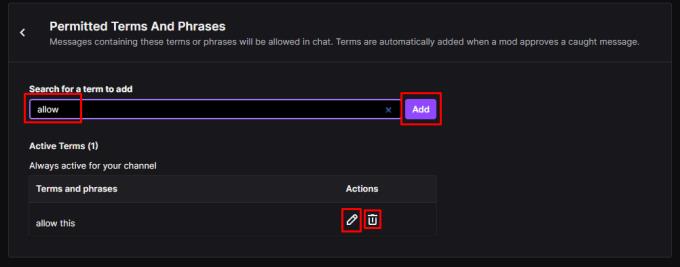
Írjon be egy bejegyzést, majd kattintson a „Hozzáadás” gombra a mentéshez, kattintson a ceruza ikonra a bejegyzések szerkesztéséhez, a kukára pedig a törléshez.
A blokkolólista bejegyzéseit nyilvánosként vagy privátként jelölheti meg. Ez a beállítás annak meghatározására szolgál, hogy a moderátorok láthatják-e a bejegyzést vagy sem. A moderátorok láthatják a nyilvános bejegyzéseket, de a privát bejegyzéseket nem.
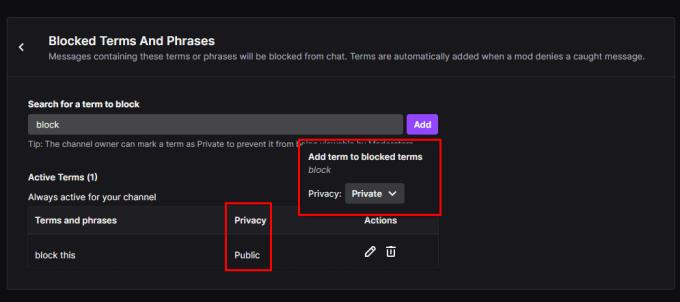
A tiltólistában megakadályozhatja, hogy a moderátorok lássanak bizonyos bejegyzéseket, ha „Privát”-ként jelölik meg azokat.
A WhatsApp web nem működik? Ne aggódj. Íme néhány hasznos tipp, amivel újra működésbe hozhatod a WhatsApp-ot.
A Google Meet kiváló alternatíva más videokonferencia alkalmazásokhoz, mint például a Zoom. Bár nem rendelkezik ugyanazokkal a funkciókkal, mégis használhat más nagyszerű lehetőségeket, például korlátlan értekezleteket és videó- és audio-előnézeti képernyőt. Tanulja meg, hogyan indíthat Google Meet ülést közvetlenül a Gmail oldaláról, a következő lépésekkel.
Ez a gyakorlati útmutató megmutatja, hogyan találhatja meg a DirectX verzióját, amely a Microsoft Windows 11 számítógépén fut.
A Spotify különféle gyakori hibákra utal, például zene vagy podcast lejátszásának hiányára. Ez az útmutató megmutatja, hogyan lehet ezeket orvosolni.
Ha a sötét módot konfigurálod Androidon, egy olyan téma jön létre, amely kíméli a szemed. Ha sötét környezetben kell nézned a telefonodat, valószínűleg el kell fordítanod a szemedet, mert a világos mód bántja a szemedet. Használj sötét módot az Opera böngészőben Androidra, és nézd meg, hogyan tudod konfigurálni a sötét módot.
Rendelkezik internetkapcsolattal a telefonján, de a Google alkalmazás offline problémával küzd? Olvassa el ezt az útmutatót, hogy megtalálja a bevált javításokat!
Az Edge megkönnyíti a biztonságos böngészést. Íme, hogyan változtathatja meg a biztonsági beállításokat a Microsoft Edge-ben.
Számos nagyszerű alkalmazás található a Google Playen, amelyekért érdemes lehet előfizetni. Idővel azonban a lista bővül, így kezelni kell a Google Play előfizetéseinket.
A videofolytonossági problémák megoldásához a Windows 11-en frissítse a grafikus illesztőprogramot a legújabb verzióra, és tiltsa le a hardveres gyorsítást.
Ha meg szeretné állítani a csoportbejegyzések megjelenését a Facebookon, menjen a csoport oldalára, és kattintson a További opciók-ra. Ezután válassza az Csoport leiratkozása lehetőséget.








